发表日期:2021/5/6 9:22:53 文章编辑:欧迪办公 浏览次数:1635标签: 大型办公复印机如何取卡纸?
日常文印办公,最怕遇上复合机“闹脾气”,如果没有专业技术在身边,简直生无可恋。这不,小编准备了“卡纸”小教程,赶紧往下看吧!
一般而言,复合机出现卡纸问题的,处理方式总共有2大步骤,如果发生卡纸,小伙伴们可以,根据以下对应教程,进行自行解决哦~
机器可能会指出存在多处卡纸。如果发生这种情况,请检查所有指出区域。如果您检查的第一个区域没有卡纸,请查看机器指示的其他区域。
第一步 :
按照屏幕上显示的步骤取出卡纸。每完成一个步骤后,按下[向后]。若要返回到上一步,请按下[向前]。
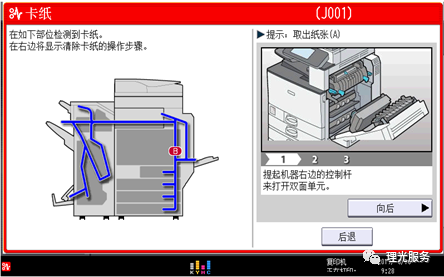
第二步:
取出所有卡纸后,请将机器恢复为初始状态。
以下为常见3个位置卡纸的详细操作
一、A类卡纸
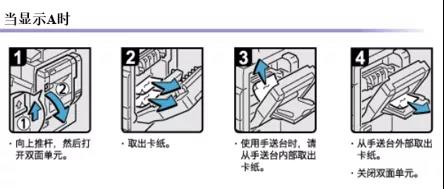
二、B类卡纸
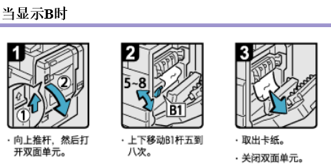
三、C类卡纸
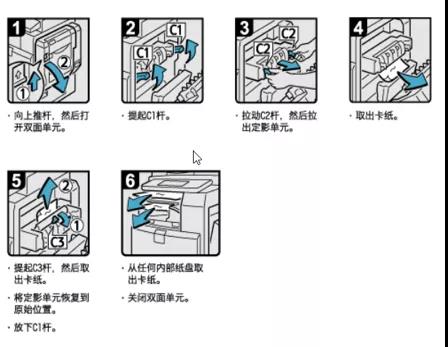
机型不同,取卡纸的步骤会略有不同,小小的提示一下小伙伴们,在文件制成机或前盖的内部,有标签或纸张,上面介绍了如何取出卡纸哦~
如果在屏幕右侧出现详细的取出说明,请按照这些说明进行操作。也可以按照[检查状态],屏幕中指示的步骤来取出卡纸。